C10 Active Report 工具箱组件介绍之数据卡片组 (Data Deck)
Data Deck 对象用于为每个数据项值自动创建一个卡片,用来驱动 Data Deck。如果由于数据变化卡片的数量未知,Data Deck 很有用。Data Deck 通常用于为不同的上下文显示相同的报表数据容器。
示例
(1) 在 RS中,创建一个新的空白 Active Report。
(2) 从可用的工具箱项中,将 数据按钮栏(Data Button Bar )对象拖放到报表画布上。
(3) 单击 数据按钮栏,在 属性 窗格左下方,将 其他 区域中的 名称 属性更改为 Product line Data Button Bar。
(4) 在 查询资源管理器 选项卡内,单击 查询1。在 属性 窗格左下方,找到 其他 区域,将查询的名称从 查询1 更改为 Data Button Bar/Deck Query。
(5) 返回到报表页面,从来源中,找到 GO Sales(query)Sales(query)ProductsProduct line,并将其拖放到 数据按钮栏 的 按钮标签 部分中
(6) 从可用的工具箱项中,按住右鼠标按钮,将 数据卡片组 对象拖放到报表画布上,在释放右鼠标按钮之后,一个菜单出现,选择使用现有查询选择 插入…选项,当系统提示进行查询时,选择 Data Button Bar/Deck Query 并按下 确定 按钮。
(7) 单击 数据卡片组,在 属性 窗格左下方,将其他 区域中的 名称属性更改为 Product Line Data Deck。
(8) 从可用的工具箱项中,找到 列表 对象,并将其拖放到 数据卡片组 上,然后在 查询资源管理器 选项卡内,单击 查询1。在 属性 窗格左下方,找到 其他 区域,将查询的名称从 查询1 更改为List Query。
(9) 返回到报表页面,从来源中,拖入几个字段填充列表对象,在 数据项 选项卡内,选择Data Button Bar/Deck Query 中的Product line 数据项并将其拖放到 数据卡片组 的 值区域
(10) 选择列表 对象,在 属性窗格左边的 数据 部分下,通过单击省略号选择 主要/明细关系 属性,在 主要/明细关系 对话框内,单击 新建连接 通过Product line定义 Data Button Bar/Deck Query 和 List Query 之间的关系,然后点击确定按钮,返回报表页面。
(11) 点击数据按钮栏对象上的交互式行为图标,在出现的交互式行为对话框中点击左下方的创建新连接,在出现的连接对话框中,确保 源 是 Product Line Data Button Bar,目标 是 Product Line Data Deck,连接方法为选择,且 活动报表变量 部分定义了一个名为 varProductLine的变量,然后点击连接按钮,再点击交互式行为对话框中的确定按钮
(12) 点击工具——>管理活动报表变量,在出现的活动报表对话框中,给变量varProductLine添加一个默认变量值Camping Equipment,然后点击确定按钮。
(13) 运行报表,它会在报表顶部为每个产品线显示一个按钮,点击每个按钮后,会显示一个根据适当产品线过滤后的列表。
如果觉得我的文章对您有用,请点赞。您的支持将鼓励我继续创作!
赞6作者其他文章
评论 0 · 赞 3
评论 3 · 赞 3
评论 2 · 赞 5
评论 0 · 赞 2
评论 19 · 赞 17
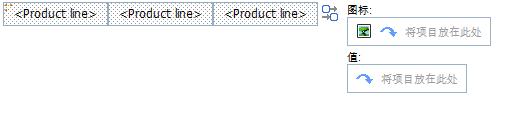
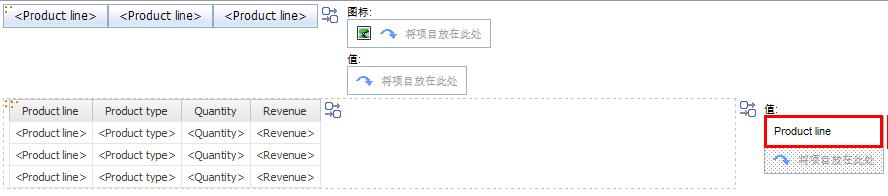
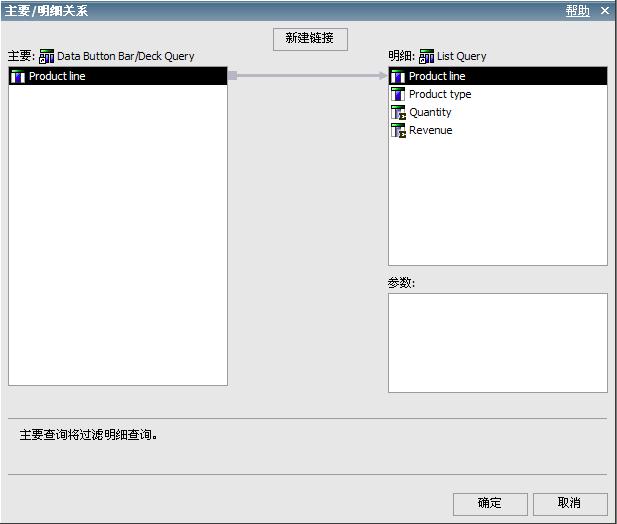
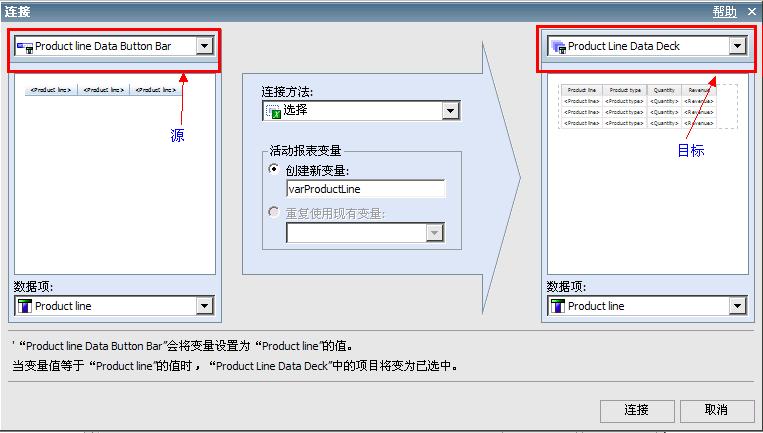
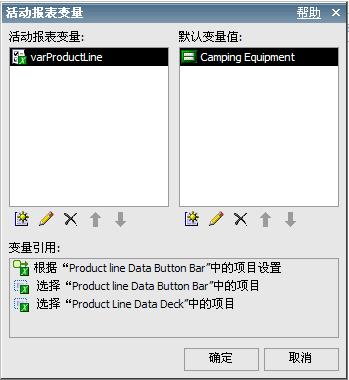

添加新评论2 条评论
2016-01-04 17:26
2012-11-05 17:10